Corrija o host de driver de impressão para aplicativos de 32 bits parou de funcionar no Windows 10
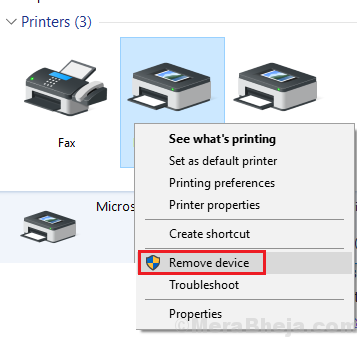
- 4561
- 753
- Ms. Travis Schumm
É um fato conhecido que, como os usuários estão mudando para sistemas de 64 bits, os drivers de sistema de 32 bits estão perdendo suporte. Esta é a causa por trás de um erro ao usar impressoras:
O host do motorista de impressão para aplicativos de 32 bits parou de funcionar.
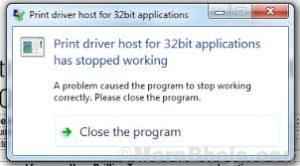
A parte interessante é que os motoristas de 64 bits funcionam para sistemas de 32 e 64 bits. Poderíamos usar esse fato para resolver o problema.
Solução alternativa inicial - Verifique e veja se você está usando drivers de PCL, mude para os drivers do PS e veja se ele corrige o problema.
Índice
- Solução 1] Reinstale a impressora
- Solução 2] Tente instalar drivers PostScript
- Solução 3] Atualize os drivers de impressora
- Medida preventiva] Atualização do Windows
Solução 1] Reinstale a impressora
1] Pressione Win + r Para abrir o Correr janela. Digite o painel de controle de comando e pressione Enter para abrir a janela do painel de controle.
2] vá para Dispositivos e Impressoras.
3] Clique com o botão direito do mouse na sua impressora e selecione Remover dispositivo.
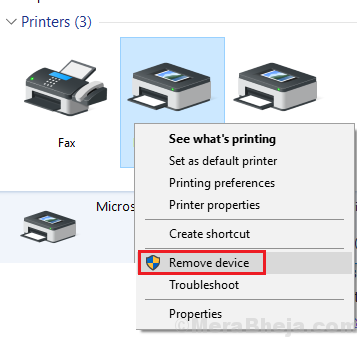
4] Reiniciar o sistema.
5] vá para Dispositivos e Impressoras como explicado acima.
6] Clique em Adicione a impressora e adicione a impressora.
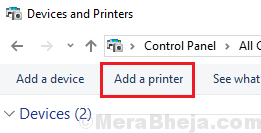
Se isso não funcionar, tente adicionar a impressora a uma porta diferente depois de removê -la.
Solução 2] Tente instalar drivers PostScript
Se você estiver usando o driver PCL, tente alternar para um driver PostScript. Por exemplo.
Solução 3] Atualize os drivers de impressora
Como o problema é com os motoristas, poderíamos atualizar os drivers. No entanto, esta etapa deve ser executada estritamente após a reinstalação da impressora, pois o computador precisa saber que uma mudança com o dispositivo da impressora aconteceu. Caso contrário, pode empurrar os motoristas desatualizados novamente.
1. Procurar Gerenciador de Dispositivos Na caixa de pesquisa do Windows 10.
2. Agora, clique em Gerenciador de Dispositivos Ícone para abri -lo.
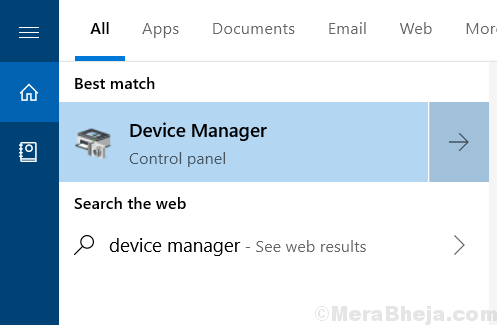
3. Agora, localize seu apropriado Driver de impressora, Clique com o botão direito nele e Desinstalar isto.
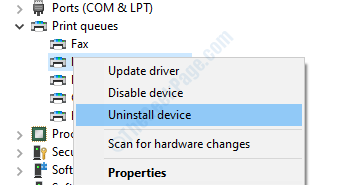
4. Agora, clique em Ação da guia superior e depois escolha Digitalizar mudanças de hardware.
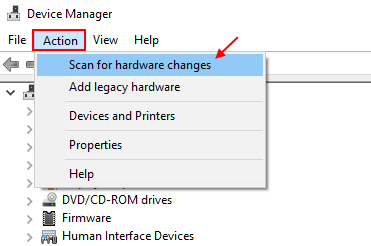
Medida preventiva] Atualização do Windows
A Microsoft está ciente do fato de que os fabricantes não estão muito interessados em suportar motoristas de 32 bits, portanto eles estão empurrando correções, geralmente permitindo que as impressoras usem drivers de 64 bits na forma de atualizações do Windows, portanto devemos continuar atualizando o Windows de tempos em tempos. Aqui está o procedimento para atualizar o Windows.
- « 12 melhores softwares de planejamento de negócios para startup
- Corrija o Windows Media Player “Execução do servidor falhou” no Windows 10/11 »

